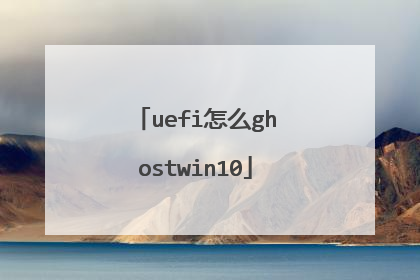如何在uefi下安装gho的系统
首先进入pe系统 UEFI+GPT用ghost安装系统 用diskgenius专业版将硬盘转成GUID,新建ESP、MSR分区。UEFI+GPT用ghost安装系统 分区后会自己生成ESP和MSR这两个分区,但是ESP分区默认是FAT16格式,正常好像应该是FAT32格式,(这个我也不是很懂)好吧,将ESP分区格式化转成FAT32格式UEFI+GPT用ghost安装系统 分区完毕好,像平常安装ghost一样UEFI+GPT用ghost安装系统 GHOST完了先不要重启UEFI+GPT用ghost安装系统 百度下载一个BIOS+UEFI引导修复工具软件,修复一下引导按照提示输入你系统盘的盘符和EPS分区的盘符,我的是C盘,E盘,然后任意键。然后重启电脑UEFI+GPT用ghost安装系统7 最后安装好后一切正常 UEFI+GPT用ghost安装系统

如何使用uefi安装系统
uefi模式重装系统步骤如下 1、制作好wepe启动盘之后,将win10 64位系统iso镜像直接复制到U盘,微pe启动盘支持大于4G镜像; 2、在需要重装系统的电脑上插入微pe启动盘,重启后不停按F12或F11或Esc等启动快捷键,调出启动菜单对话框,选择识别到的U盘选项,一般是U盘名称或者带有USB字样的,比如SanDisk,如果有uefi字样的U盘项,选择带UEFI模式的项,按回车键进入; 3、选择windows pe分辨率,默认选择第1个,也可以选择第2个指定分辨率,按回车; 4、进入到pe之后,要在uefi模式下重装系统,硬盘需要格式化成GPT分区表,如果之前已经是预装win10机型,直接执行第7步;如果需要全盘重新分区,则双击桌面上的【分区助手(无损)】,选择磁盘1,点击【快速分区】,如果你是多个硬盘,要选对,不要误删; 5、设置分区数目、分区大小以及分区类型,卷标为【系统】的系统盘建议60G以上,由于选择了UEFI启动,磁盘类型要选择GPT,【分区对齐到】是4k对齐,2048扇区就行,也可以4096扇区,确认无误后点击开始执行; 6、分区过程很快,分区完成后,如图所示,GPT分区会有两个没有盘符的ESP和MSR,这两个分区别去动,只需要看你分出的C、D盘等,如果盘符被占用,选择已经占用C盘的那个盘,左侧选择【更改盘符】,以此类推,不改也是可以的,可以根据卷标【系统】来判断系统盘的位置; 7、接着打开此电脑—微PE工具箱,右键点击win10系统iso镜像,选择【装载】,如果没有装载选项,右键—打开方式—资源管理器; 8、双击【双击安装系统.exe】,运行安装工具,选择【还原分区】,GHO WIM ISO映像路径会自动提取到win10.gho,接着选择安装位置,一般是C盘,或者根据卷标或总大小来判断,选择之后,点击确定; 9、如果弹出这个提示,不用管,点击是,继续; 10、弹出这个对话框,选择完成后重启以及引导修复,点击是; 11、转到这个界面,执行win10系统安装部署到C盘的过程,需要等待一段时间; 12、操作完成后,10秒后会自动重启计算机; 13、重启过程拔出U盘,之后进入到这个界面,执行win10系统组件安装、驱动安装以及激活操作; 14、再次重启进入系统自动配置过程,也需要等待一段时间; 15、最后启动进入win10系统桌面,uefi重装系统过程结束。

GPT+UEFI怎么ghost安装win7
GPT+UEFI模式下ghost安装win7步骤: 准备工具:1、uefi版老毛桃U盘启动盘2、ghost win7系统镜像文件具体安装步骤:第一步将制作好的老毛桃装机版启动u盘插入电脑usb接口(如果是台式机,建议插在主机箱的后置接口),然后开启电脑,等到屏幕上出现开机画面后按快捷键进入到老毛桃主菜单页面,接着将光标移至“【02】运行老毛桃Win8PE防蓝屏版(新电脑)”,按回车键确认,如下图所示: 第二步进入pe系统后,鼠标左键双击打开桌面上的老毛桃PE装机工具。打开工具主窗口后,点击映像文件路径后面的“浏览”按钮,如下图所示: 第三步接着找到并选中u盘启动盘中的win7系统iso镜像文件,点击“打开”即可,如下图所示: 第四步映像文件添加成功后,只需在分区列表中选择C盘作为系统盘,然后点击“确定”即可,如下图所示: 第五步随后会弹出一个询问框,提示用户即将开始安装系统。确认还原分区和映像文件无误后,点击“确定”,如下图所示: 第六步完成上述操作后,程序开始释放系统镜像文件,安装ghost win7系统。只需耐心等待操作完成并自动重启电脑即可,如下图所示: 第七步 重启电脑后,即可进入ghost win7系统桌面了,如下图所示:
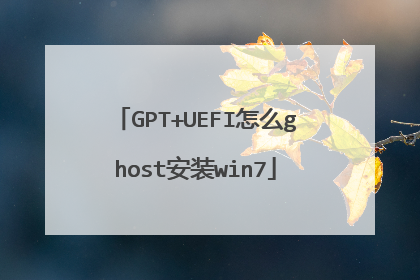
如何制作uefi启动u盘安装系统
一、所需工具 1、U盘一个,需转移U盘数据2、uefi启动盘制作工具:大白菜U盘启动制作工具V5.2(装机版+UEFI)双启动增强版二、uefiu盘启动制作步骤如下1、首先安装大白菜uefi启动盘制作工具,安装好之后打开主界面,插入U盘后,会自动识别到;uefiu盘启动制作步骤 图12、左侧点击“ISO制作”,点击“一键制作ISO文件”,如果弹出提示框提示存在,直接点击是创建ISO并替换它;uefiu盘启动制作步骤 图23、开始执行ISO镜像制作过程,制作完成后,点击是打开ISO模式的制作界面;uefiu盘启动制作步骤 图34、转到ISO模式,点击“一键制作USB启动盘”;uefiu盘启动制作步骤 图45、打开这个窗口,默认设置无需修改,直接点击“写入”;uefiu盘启动制作步骤 图56、弹出提示框,提示U盘数据将会被删除,点击是继续操作;uefiu盘启动制作步骤 图67、执行制作usb启动盘过程,制作完成后,弹出对话框,点击是打开模拟器;uefiu盘启动制作步骤 图78、如果能打开U盘启动盘模拟界面,就表示制作成功了;uefiu盘启动制作步骤 图89、如果有下载好的系统iso镜像,直接复制到U盘的GHO目录或根目录即可,如果你只是制作一个启动盘,不是要装系统,不需要放系统,这一步省略。uefiu盘启动制作步骤 图9 u盘启动盘uefi版制作方法就是这样了,如果你需要uefi U盘启动盘,可以根据本文的方法来制作,希望对大家有帮助。
以WIN10系统为例: 1、到微软官网下载Windows 10的系统光盘映象文件。2、然后用微软官方的系统U盘制作工具,将系统光盘映象文件写入U盘。3、然后将系统首选引导设置为U盘,然后保存重新启动。 4、电脑就从系统U盘引导,根据安装程序提示进行安装即可。
现在新版U启动、微PE、大白菜等常见WinPE系统工具安装程序都支持UEFI启动。可以下载这些WinPE安装包,使用空白U盘制作UEFI启动的WinPE系统工具U盘。接着在支持UEFI启动的电脑上使用这种WinPE系统工具U盘启动电脑,进入WinPE。若硬盘未进行分区格式化,可以运行DiskGenius磁盘分区管理软件进行分区格式化。【注意】:如果打算硬盘上的系统采用UEFI启动,分区采用GPT(GUID)类型,只能安装64位操作系统。然后根据下载的Windows系统安装文件类型选择里面的Ghost、Windows通用安装器等进行系统安装:采用Ghost版Windows安装文件(安装文件后缀GHO),一般采用基于Ghost核心的备份还原工具软件进行快速恢复;安装文件是光盘原始安装镜像版(例如从MSDN,我告诉你下载的Windows安装镜像文件),使用Windows通用安装器进行安装。
以WIN10系统为例: 1、到微软官网下载Windows 10的系统光盘映象文件。2、然后用微软官方的系统U盘制作工具,将系统光盘映象文件写入U盘。3、然后将系统首选引导设置为U盘,然后保存重新启动。 4、电脑就从系统U盘引导,根据安装程序提示进行安装即可。
现在新版U启动、微PE、大白菜等常见WinPE系统工具安装程序都支持UEFI启动。可以下载这些WinPE安装包,使用空白U盘制作UEFI启动的WinPE系统工具U盘。接着在支持UEFI启动的电脑上使用这种WinPE系统工具U盘启动电脑,进入WinPE。若硬盘未进行分区格式化,可以运行DiskGenius磁盘分区管理软件进行分区格式化。【注意】:如果打算硬盘上的系统采用UEFI启动,分区采用GPT(GUID)类型,只能安装64位操作系统。然后根据下载的Windows系统安装文件类型选择里面的Ghost、Windows通用安装器等进行系统安装:采用Ghost版Windows安装文件(安装文件后缀GHO),一般采用基于Ghost核心的备份还原工具软件进行快速恢复;安装文件是光盘原始安装镜像版(例如从MSDN,我告诉你下载的Windows安装镜像文件),使用Windows通用安装器进行安装。

uefi怎么ghostwin10
用UEFI模式安装Win10系统的操作步骤:1、先下载U盘装机大师U盘启动盘制作工具,下载后安装,然后运行;插入U盘,软件会自动识别U盘,制作的时候勾选兼容uefi模式,点击一键制作,耐心等待几分钟,制作完毕工具会自动提示制作成功,制作完成后就是兼容uefi模式的U盘PE了 2、制作好U盘启动盘PE后,网上找win10系统镜像包,下载好后,直接复制到U盘启动盘的GHO文件夹内。复制完成后。这样一个重装win10的uefi启动PE就完成好了。3、查询需要重装的电脑U盘启动快捷键,然后电脑开机/重启、连续按下相应的快捷键进入bios快捷菜单,通过键盘将光标移到uefi-U盘启动选项,按回车键执行就可以进入到U盘PE内,在PE菜单选择新机器进入。 4、在进入PE系统后,在桌面双击打开“PE一键装系统“。 5、在映像大师窗口中,通过“打开“按钮选择所下载的ISO镜像文件。 6、然后选择要恢复的分区,一般默认为C:盘。然后点击“执行“。 7、之后会弹出Ghost恢复界面,接下来只需要静静的等待系统安装完成即可。